집 >소프트웨어 튜토리얼 >사무용 소프트웨어 >Word 문서 글꼴을 16포인트로 설정하는 방법_Word 문서 줄 간격 설정 튜토리얼
Word 문서 글꼴을 16포인트로 설정하는 방법_Word 문서 줄 간격 설정 튜토리얼
- WBOYWBOYWBOYWBOYWBOYWBOYWBOYWBOYWBOYWBOYWBOYWBOYWB앞으로
- 2024-04-24 11:40:061016검색
Word 문서의 글꼴 크기 및 줄 간격 문제로 인해 문제가 발생합니까? PHP 편집자 Xiaoxin은 여러분의 문제를 해결하기 위해 특별히 상세한 튜토리얼을 제공합니다! 이 튜토리얼에서는 Word 문서에서 글꼴 크기를 16포인트로 쉽게 설정하고 줄 간격을 조정하는 방법을 자세히 설명하며 구체적인 단계부터 주의 사항까지 모두 다룹니다. 다음 내용을 읽고 차근차근 아름답고 읽기 쉬운 워드 문서를 만들어 보세요!
1. 단어 문서를 열고 텍스트 내용을 선택한 후 단락을 마우스 오른쪽 버튼으로 클릭하세요.
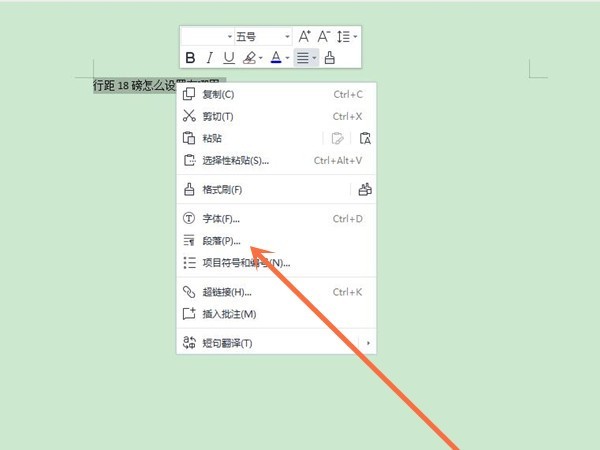
2. 줄 간격 옵션 아래 Multi-line Spacing을 클릭한 후 설정 값 상자에 16번을 입력합니다.
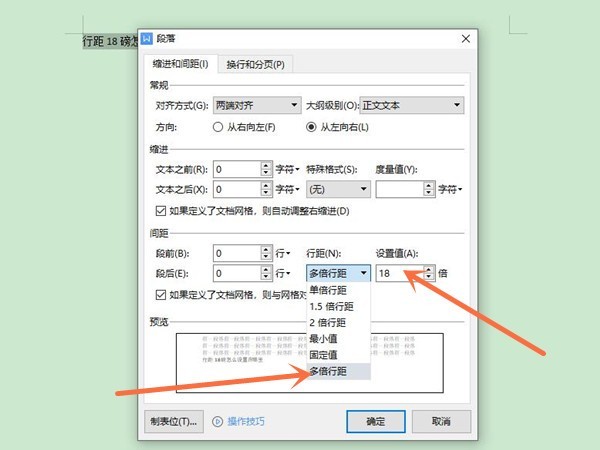
위 내용은 Word 문서 글꼴을 16포인트로 설정하는 방법_Word 문서 줄 간격 설정 튜토리얼의 상세 내용입니다. 자세한 내용은 PHP 중국어 웹사이트의 기타 관련 기사를 참조하세요!
성명:
이 기사는 zol.com.cn에서 복제됩니다. 침해가 있는 경우 admin@php.cn으로 문의하시기 바랍니다. 삭제
이전 기사:Word 문서의 다양한 내용을 비교하는 방법다음 기사:Word 문서의 다양한 내용을 비교하는 방법

